iOS 9 버전 부터 아이폰 저전력모드를 사용할 수 있게 되었습니다. 저전력모드는 쉽게 배터리 효율을 극대화 할 수 있는 모드라고 생각하시면 편합니다. 배터리의 특성상 오래 사용할수록 효율이 떨어지기 때문에, 자주 충전을 해야하고 충전을 해도 배터리가 오래가지 못하는 불편함이 발생하곤 하는데요. 배터리 효율이 떨어진 아이폰을 사용하고 있다면 저전력모드를 활용하면 배터리 효율을 늘릴 수 있습니다.
아이폰 저전력모드 설정방법
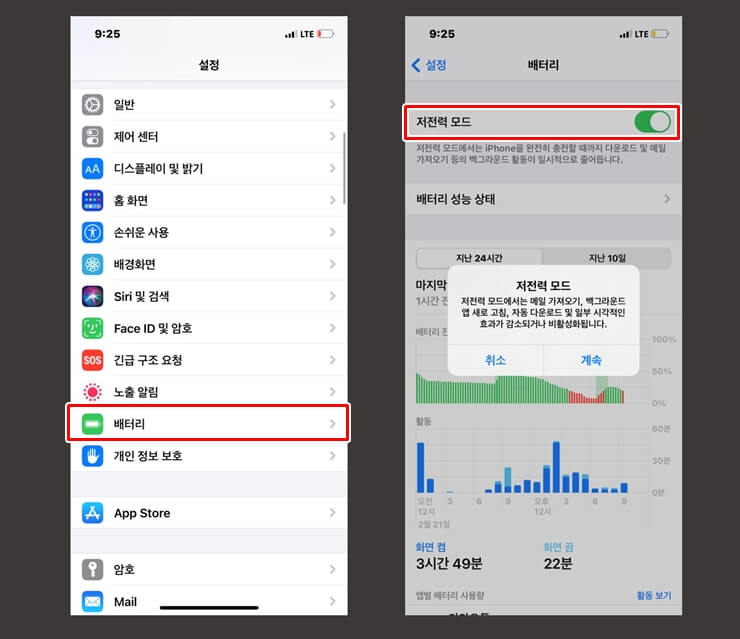
설정 – 배터리로 이동하여 아이폰 저전력모드를 활성화 할 수 있습니다.
저전력 모드를 활성화하면 매일 가져오기, 백그라운드 앱 새로 고침, 자동 다운로드 및 일부 시각적인 효과가 감소/비활성화 된다는 메시지가 뜹니다. 메시지 그대로 쉽게 말해 배터리 효율을 늘릴 수 있게 일부 기능들을 축소하는것이라고 생각하시면 됩니다.
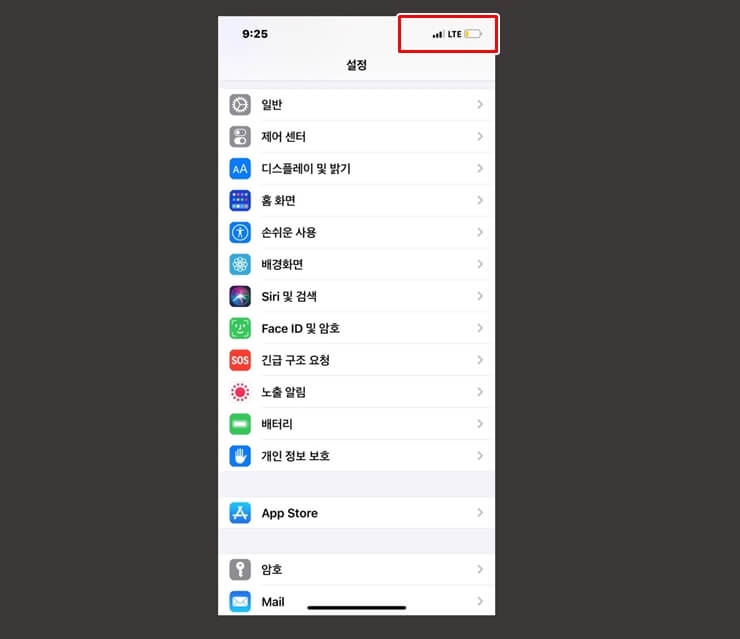
아이폰에서 배터리 상태 컬러는 초록색과 빨간색 두 가지로 표시되는데, 저전력모드를 활성화 할 경우 배터리 표시 컬러가 노란색으로 됩니다.
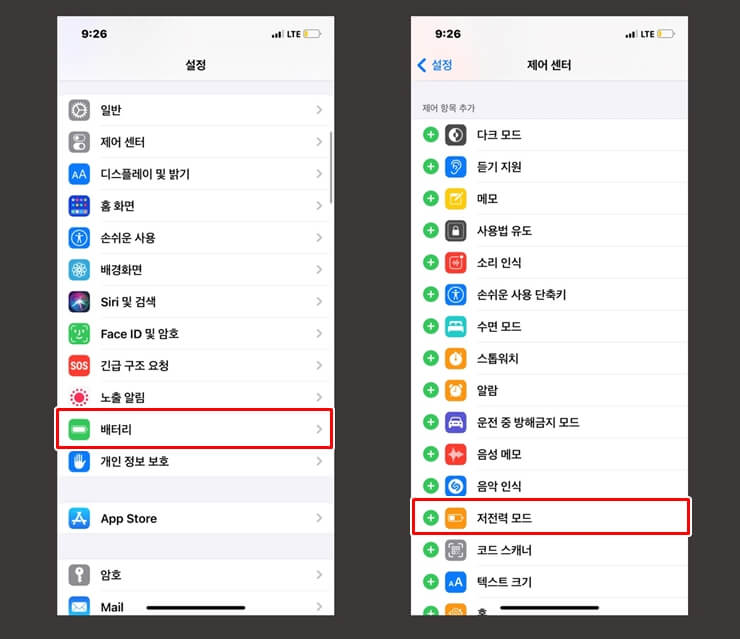
저전력모드를 자주 사용한다면, 저전력모드 활성화/비활성화 버튼을 제어센터에 추가해놓고 사용하면 편합니다.
설정 – 제어센터 – 제어센터로 이동해 ‘저전력 모드’를 추가합니다.
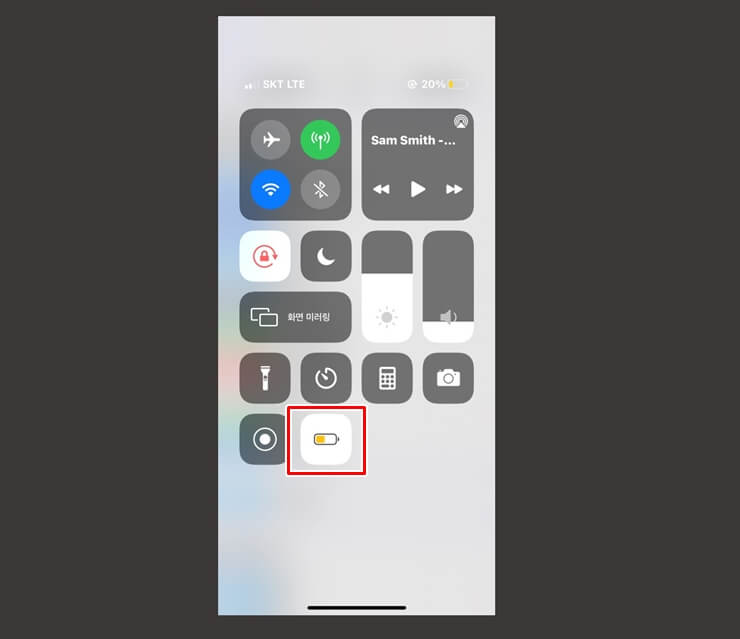
홈버튼이 없는 아이폰을 기준으로 화면을 위에서 아래로 쓸어내리면 제어센터가 실행되는데, 방금 추가한 저전력모드 아이콘이 추가된것을 확인할 수 있습니다. 해당 아이콘을 터치해 저전력모드 활성화/비활성화를 할 수 있습니다.
저전력모드시 축소/비활성화되는 기능들
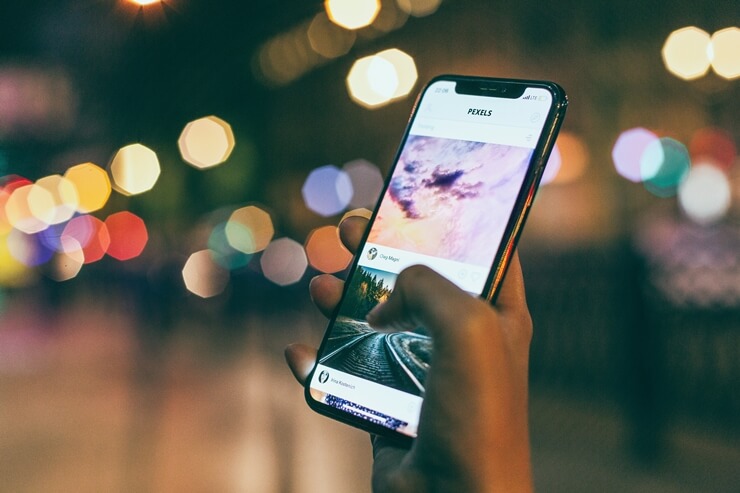
앞서 말씀드린것과 같이 저전력모드를 활성화 시키면 일부 기능들을 축소하거나 비활성화하여 배터리 효율을 극대화 시킵니다.
- MAIL 앱 이메일 자동 가져오기가 비활성화됨
-> 아이폰의 기본 앱중 하나인 MAIL 앱을 사용하는 분들이 계실텐데요, 일반모드에서는 자동으로 이메일을 가져오지만 저전력모드에서는 이 기능이 비활성화되어 새로운 메일을 확인하고자 한다면 수동으로 새로고침하여 가져와야 합니다. - 시리 기능 비활성화
- 백그라운드 앱 새로고침 비활성화
- 자동다운로드 비활성화
-> 일반 모드에서는 자동으로 앱 업데이트가 되지만 저전력모드에서는 해당 기능이 비활성화됩니다.

- 아이클라우드 동기화 비활성화
- 화면 잠금시간 30초로 변경
- Live Photo(배경화면) 비활성화
아이폰 저전력모드 활성화시 이외에도 여러가지 요소들이 축소, 비활성화 되어 배터리 효율을 늘려줍니다.
이 글을 추천합니다





